Как зарегистрироваться в вебмани
Регистрация в WebMoney
Регистрация в WebMoney
Вместо вступления давайте сразу договоримся: любая информация рано или поздно становится неактуальной. Если Вы заметите, что что-то из описанного нами ниже идет не так, как Вы видите на практике – обращайтесь к нам в поддержку. Обязательно поможем, а тексты с картинками подправим. Новобранцы будут Вам благодарны! Поехали.
Для того, чтобы начать пользоваться системой WebMoney, нужно стать пользователем этой самой системы. Ничего сложного нет, достаточно все сделать один раз, но внимательно. Итак, идем на страницу http://start.webmoney.ru/ и указываем свой номер мобильного телефона. Обратите внимание, что номер нужно вводить в международном формате , но без знака “плюс”. Пробелы и какие-либо знаки вводить тоже не нужно. То есть для России это будет, например, 79101234567, для Украины - 380501234567, для Казахстана - 77011234567 и так далее. Если Вы не знаете свой номер в международном формате, просим обратиться к своему оператору связи с данным вопросом.
Обратите внимание, что провести регистрацию можно и при помощи социальной сети. Однако НЕ рекомендуем Вам это делать - мы параноики и не доверяем соц.сетям в связке с WebMoney. Причины расписывать долго, просьба просто поверить на слово.

Перед нами открылась страница ввода персональных данных. Заполняем поля, выделенные жирным шрифтом, остальные можно проигнорировать. Все данные вводите правильно ! Не нужно указывать, что Вы - Вася Пупкин из Японии (ну разве что если это действительно так). Ваше нежелание указать верные данные рано или поздно обернется против Вас и добавит Вам же множество ненужных проблем (например, если Вы потеряете доступ к своему аккаунту и решите его восстановить). Не переживайте, указываемые Вами данные никто, кроме Вас и сотрудников WebMoney, не увидит.
Обращаем внимание на выбор контрольного вопроса и ответ на него. Подберите такую пару, которую Вы не забудете, так как она Вам может понадобиться в любой момент, может быть даже через несколько лет.
Снимите галочки внизу страницы, если предложения Вам не интересны. Нажмите кнопку Продолжить.
При переходе в следующее окно может появиться (а может и не появиться) предложение заполнить еще несколько полей. Если у Вас это потребовали - дозаполните форму и продолжайте регистрацию.
Проверьте еще раз внимательно, все ли заполнено верно. Некоторые данные изменить будет невозможно. Если есть ошибки - жмем кнопку Вернуться, иначе Продолжить.
Откройте дополнительное окно в своем браузере и проверьте свой электронный ящик. Там должно быть письмо от WebMoney, содержащее регистрационный код. Скопируйте этот код в буфер памяти (выделить код в письме и нажать последовательно, удерживая, кнопки Ctrl и C), после чего вставьте код в первое окно прохождения регистрации (вставка скопированного в буфер текста производится путем нажатия последовательно, удерживая, кнопок Ctrl и V). Запоминать или записывать код не нужно, он необходим один раз. Жмем Продолжить.

Теперь наступает очередь верификации мобильного телефона (мы указали его в первом шаге). На него Вам отправлена SMS с кодом. Введите код в поле ввода и нажмите Продолжить.
Если SMS не приходит в течение нескольких минут, то удалите из телефона все ненужные SMSки и выключите аппарат на 3 минуты. Если после включения телефона SMS так и не приходит в течение пяти минут, то нажмите ссылку “ЗДЕСЬ” на той же странице и отправьте SMS на один из перечисленных номеров, следуя инструкции.

Мы уже финишируем! Придумайте и укажите пароль входа в систему WebMoney, подтвердите его полем ниже. Укажите цифры с картинки и нажмите ОК. Пароль нужно запомнить или записать!
А знаете ли Вы, что “WebMoney” на русском языке звучит не как “вебмоней”, не как “вебмонеу”, не как “вебмони”, а как “ВэбМани“? 🙂
Как зарегистрироваться в системе WebMoney
Доступ к возможностям системы Webmoney пользователи получают только после обязательной регистрации. Система позволяет совершать быстрые и защищенные финансовые операции, поэтому каждый пользователь проходит процедуру идентификации. В зависимости от назначения кошелька, действия при регистрации Вебмани могут разниться. Физические лица регистрируются по одним правилам, а юридические (учреждения / организации) — по другим. Также предусматривается и повторная регистрация для получения доступа к расширенному сервису Keeper WinPro (Classic).
Регистрация физического лица — пошаговая инструкция
Большинство обладателей кошельков WebMoney — физические лица, заинтересованные в совершении дистанционных операций с применением титульных знаков. Для первичной регистрации физическому лицу потребуется приготовить паспорт. Регистрация в системе WebMoney доступна только совершеннолетним гражданам.
Для использования системы необходимо иметь мобильный телефон и адрес электронной почты. Телефон необходим для подтверждения операций, а электронная почта — для получения платежных квитанций и уведомлений. Процесс регистрации состоит из нескольких последовательных шагов, каждый из которых обязателен.
-
- Если у пользователя еще нет рабочего аккаунта, то при переходе на сайт WebMoney. ru он автоматически попадает на страницу регистрации. В правом верхнем углу есть кнопка «Регистрация», на которую следует нажать для создания учетной записи.
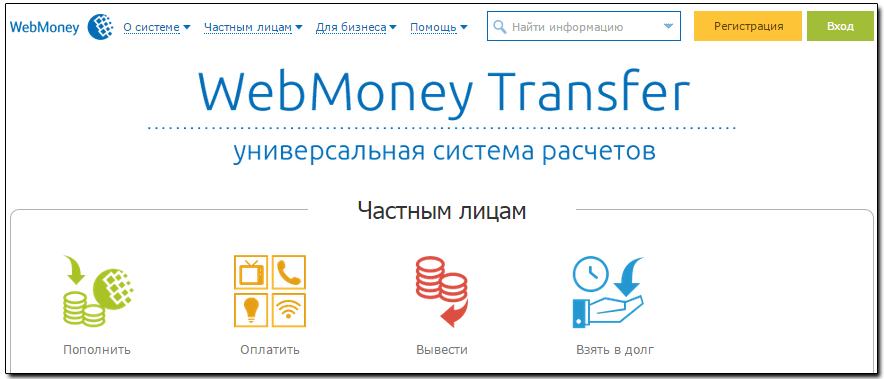
-
- На следующем этапе нужно указать номер телефона. Он будет автоматически привязан к учетной записи. Использоваться может только один номер. При этом два разных пользователя не смогут зарегистрироваться по одному и тому же номеру телефона. Зарегистрироваться в системе WebMoney можно по номеру любого сотового оператора, работающего на территории РФ. Он обязательно должен принадлежать пользователю, то есть не должен иметь ограниченный срок действия, быть общим / корпоративным.

-
- На странице ввода регистрационных данных пользователь заполняет форму с паспортными данными. На основании этой информации служба безопасности системы будет принимать решение о выдаче аттестата. Информация прописывается в строгом соответствии с исходным документом. После заполнения вписанные данные необходимо внимательно проверить. Получить аттестат в системе WebMoney можно только на основании общегражданского российского паспорта.
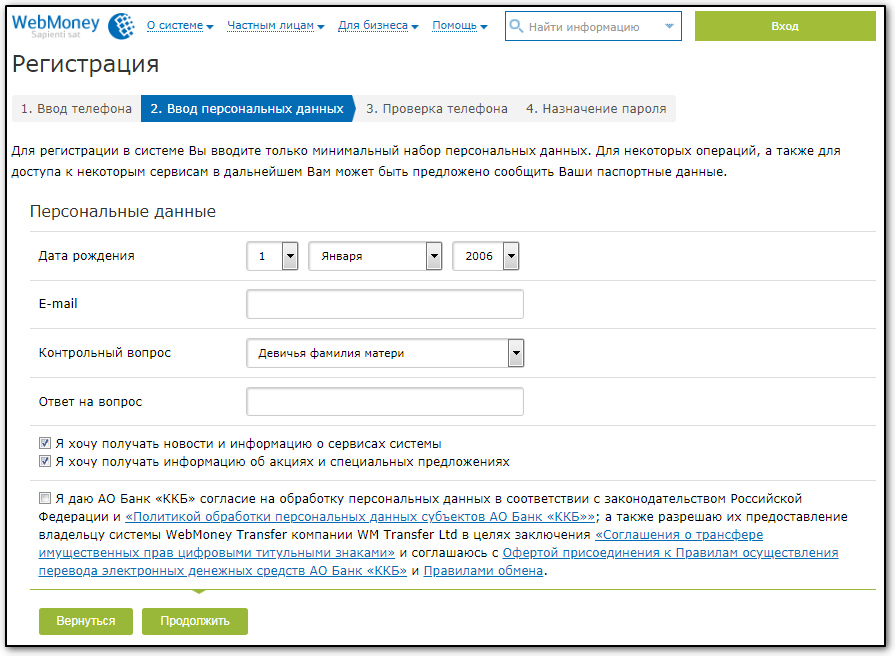
-
- Указанный во втором шаге регистрации номер телефона необходимо подтвердить с целью пресечения дублей при регистрации, либо для предотвращения несанкционированного доступа. На номер отправляется индивидуальный код, который нужно вписать в соответствующее поле. Код действителен в течение 5 минут, после которых код необходимо запрашивать повторно. С этого момента номер телефона в системе WebMoney будет иметь ключевое значение.
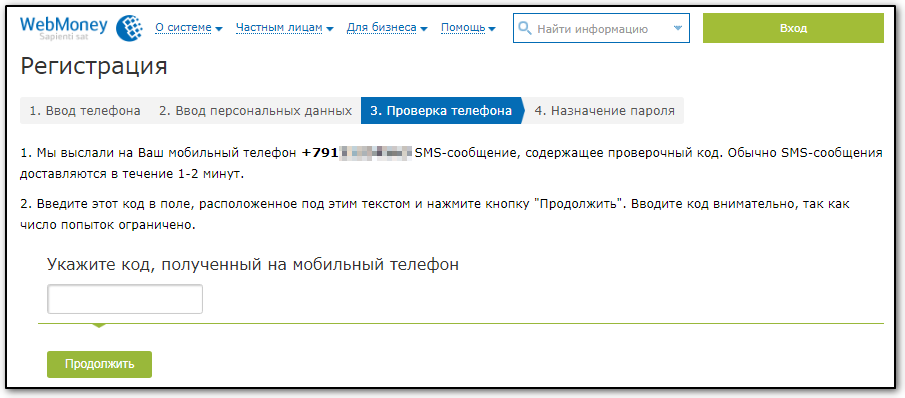
-
- Для обеспечения безопасности своего кошелька (счета) пользователь задает секретный пароль. На странице с созданием пароля система дает рекомендации, которым желательно следовать. Пароль от кошелька WebMoney необходимо придумывать сложный: он не должен состоять из ряда одинаковых цифр, даы рождения или имени пользователя. Пароль вводится дважды.
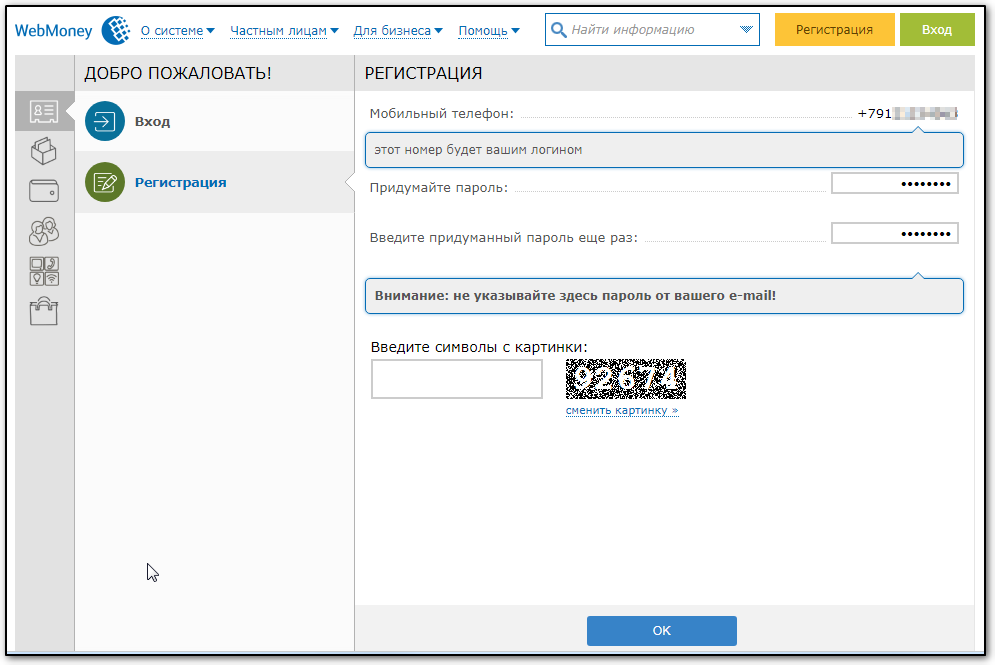
- Заключительный шаг — подтверждение электронной почты. Обойти этот шаг нельзя, поэтому, если у пользователя на момент регистрации нет личного почтового ящика, то его необходимо завести. Наименование платформы, на которой будет работать электронная почта, не имеет значения. Система электронных платежей WebMoney одинаково эффективно работает со всеми почтовыми платформами.
На указанный адрес будет выслан многозначный код. Его необходимо скопировать и вставить в соответствующее поле в форме регистрации. Письмо автоматически может попасть в папку «спам». Если почтовый ящик определит сообщение WebMoney как спам, необходимо переместить его во «входящие».

После ввода числа с картинки, пользователь нажимает на кнопку «Проверить». Если все сделано правильно, и факта повторной регистрации не выявлено, то на этой же странице пользователь получит уведомление об успешной регистрации. С этого момента полноправный участники системы получает доступ к личному кабинету, в котором он может завести электронный кошелек в системе WebMoney. На этой стадии пользователю назначается уникальный WMID — индивидуальный идентификационный код, который выполняет функцию паспорта участника системы.
Возможные причины отказа в регистрации
Система может не пропустить регистрационные данные. В большинстве случаев отказ в регистрации на WebMoney происходит из-за ошибок при заполнении формы. Ошибки могут выражаться в следующем:
- Несоответствие данных в форме регистрации паспортным данным — к примеру, допущена ошибка или описка, неправильно указаны серия / номер паспорта.
- При регистрации были заполнены не все поля формы — система укажет на ошибку автоматически;
- Указаны данные несуществующего или аннулированного паспорта.
- Пользователь находится в списке лиц, которым ранее было отказано в обслуживании — отказ в обслуживании поступает при многочисленных нарушениях правил использования кошелька, а также при попытке использования функционала системы в преступных целях (финансирование запрещенной деятельности, отмывание доходов и прочее).
- Пользователь регистрируется по данным, которые ранее были зафиксированы системой. Повторная регистрация в WebMoney допускается только при намерении получить ключи к сервису Keeper WinPro (Classic).
- Пользователь находится в розыске по подозрению в совершении преступления.
Если ни одно из этих обстоятельств не является актуальным на момент регистрации, а пользователь уверен, что данные он указал верно, то решение вопроса необходимо перенести в passport@wmtransfer. com — адрес сервиса, на котором рассматриваются спорные вопросы регистрации в системе и получения аттестата.
В тексте сообщения необходимо указать код и наименование выпадающей ошибки, а также личные данные, которые до этого указывались в форме. Обращения рассматриваются в приоритетной форме. Срок рассмотрения — не более 24 часов с момента отправки.

Анна Рудова
Работаю в самом крупном российском банке. За 8 лет прошла путь от кассира-операциониста до директора отдела расчетно-кассовых операций. В ходе работы лично провела сотни тысячи платежных переводов, а теперь учу этому других сотрудников своего отдела. Знаю, как выгодно обменять деньги в виртуальных системах. Закончила Уральский государственный экономический университет, специализация «Экономика».
Платежная система Webmoney: Пошаговая регистрация и создание кошелька!

Всем привет друзья! В данной статье Вы узнаете что такое Webmoney, а также я пошагово покажу Вам как правильно зарегистрироваться. Начнем!
Немного слов о системе Webmoney (Вебмани):
Webmoney — это система электронных денег, используемая по всему миру, является одной из самых популярных. Регистрация в системе совершенно бесплатная, при этом Вы получаете огромное количество преимеществ, вот некоторые из них:
- Электронные деньги можно в любой момент перевести в любую точку мира, комиссия не более 1-5%;
- Легко пополнять счет мобильного телефона, оплатить Интернет, либо коммунальные услуги, погасить кредит;
- Оплатить товары, купленные в Интернет-магазинах и многое, многое другое…
И все это в сочетании с высокой надежностью и защитой системы!
Согласитесь, намного проще нажать несколько кнопок на клавиатуре, чем постоянно ходить в банк, стоять в очередях, искать банкоматы для оплаты Интернет, мобильника и т.д.
Регистрация в Webmoney (занимает не более 5-10 минут):
Зарегистрироваться в Webmoney transfer могут граждане любых стран, будете Вы на Украине, в Беларуси или в Казахстане это совершенно не важно и к тому же бесплатно!
Теперь мы сделаем электронный кошелёк, куда будут поступать заработанные Вами деньги, для этого идем на официальный сайт Webmoney чтобы Зарегистрироваться.
Зарегистрироваться очень легко если у Вас есть аккаунт в социальных сетях, как это сделать смотрите здесь:
Если у Вас нет аккаунта в соц.сетях, либо по каким-то другим причинам Вы не хотите через него регистрироваться, то регистрация проходит несколько другим образом, вот видео:
Webmoney кошелек — Регистрация:
Если у Вас не загружается видео, следуйте следующим шагам при регистрации:
- Вводим номер мобильного телефона и нажимаем кнопку «Продолжить».
- Заполняем все формы для регистрации. Указывайте только достоверные данные, иначе Вы не сможете обналичить электронные деньги и полноценно использовать систему.
- Проверяем правильность введенных данных и нажимаем кнопку «Продолжить».
- Для подтверждения регистрации переходим по ссылке в письме, которое пришло Вам на Email (электронную почту).
- Завершаем регистрацию, введя проверочный код, который пришел Вам на мобильный телефон, в специальную форму. Подтверждаем телефон обязательно, в этом случае Ваши деньги никто не сможет своровать со счета.
- Придумать пароль, подтвердить кодом с картинки.
- На этом регистрация окончена, Вам присвоен WMID (персональный идентификатор в системе).
- Создайте в своем аккаунте долларовый (WMZ) и рублевый (WMR) кошельки, на большинстве сайтов, где Вы будете работать их будет вполне достаточно. В системе так же есть другие валюты, создавайте их при необходимости.
Если у Вас и после этих действий не получилось зарегистрироваться, то изучите эту подробнейшую инструкцию на сайте Webmoney.

Важно! Рекомендую Вам сразу записать WMID и созданные кошельки WMZ, WMR в отдельный текстовый документ на компьютере, чтобы при необходимости было легко их найти.
Никогда не записывайте и не храните логины и пароли на компьютере!
Пользоваться системой Webmoney можно несколькими способами:
- WebMoney Keeper Mini (используется на самом сайте).
- WebMoney Keeper Mobile (используется на мобильных устройствах).
- WebMoney Keeper Classic (используется на компьютере).
Выбирайте то, что будет удобно именно для Вас.
Что же теперь? Как начать зарабатывать?
Кошелек мы зарегистрировали и теперь все готово чтобы начать зарабатывать! Рекомендую начинать свой путь заработка в интернете с чтения писем, просмотра сайтов и кликов, это самый простой способ для новичков. Для этого нужно зарегистрироваться на специальных сайтах. Именно здесь Вы сможете легко заработать свои первые деньги в интернете:
|
Подробная инструкция по работе на этом проекте здесь. |
|
Подробная инструкция по работе на этом проекте здесь. |
Если вы хотите зарабатывать больше, то рекомендую зарегистрироваться сразу в нескольких проектах и работать одновременно на всех. Это так называемая первая ступень для заработка в интернете, через нее проходят практически все начинающие.
В дальнейшем нужно учиться выполнять задания, это значительно увеличит заработок, а по мере того как наберетесь опыта, сможете усовершенствовать работу на этих проектах, а также освоить другие способы заработка.
Регистрация и создание кошелька Вебмани в России от А до Я


Вебмани — это международная платежная система, которая обслуживает свыше 16 млн аккаунтов. После регистрации в системе участнику присваивается идентификационный номер — WMID, а сам ресурс имеет правильно организованную систему, которая позволяет легко оплачивать счета, делать транзакции и выводить средства. Но для этого необходима регистрация в Вебмани и корректная настройка аккаунта. Предлагаем вам разобраться в системе.
Что следует знать о платежной системе перед регистрацией?
Установка Keeper Classic
Алгоритм создания кошелька
Видео «Подробная инструкция регистрации Вебмани кошелька»
Комментарии и Отзывы
Что следует знать о платежной системе перед регистрацией?
К преимуществам электронной системы платежей относится мгновенность совершения транзакций. Одно нажатие кнопки и средства тут же перечисляются получателю.
В использовании ресурса есть много положительных моментов:
- получение денег на счет, не выходя из дома;
- возможность регистрации кошелька с любой страны мира;
- быстрое проведение операций;
- низкие комиссионные сборы;
- подтвержденные платежи;
- многоуровневая защита.
Процедура регистрации
Чтобы завести кошелек, пользователь должен перейти на официальную страницу Вебмани .
Далее необходимо выполнить ряд несложных действий:
- Введите предложенную информацию.
- Проверьте правильность введенных сведений.
- Используйте кнопку «Продолжить».
- Откройте письмо, высланное на e-mail.
- Перейдите по ссылке и подтвердите участие в системе в течение 10 минут.
После авторизации система перебросит на страничку загрузки приложения для работы с кошельками (автор видео — Вера Зверева).
Скачивание Вебмани
Для полноценной работы Вебмани скачайте специальную программу WM Keeper Classic и установите ее на компьютер. Эта программа работает только с ОС Windows. При наличии другой операционной системы загрузите WM Keeper Light, а для работы через смартфон понадобится приложение GSM Keeper. Рассмотрим вариант приложения Keeper Classic.
Установка Keeper Classic
Итак, программа загружена, и скачанный файл необходимо запустить для установки. Ознакомьтесь с соглашением и перейдите по кнопке «Далее». Перед завершением система попросит выбрать настройку дополнительной программы WebMoney Advisor. Обычно установка этой программы не нужна, так как многие люди пользуются для безопасности антивирусами.
- Нажмите на ярлык программы, который появится на рабочем столе.
- Выберите поле «Зарегистрироваться в Вебмани» и нажмите «Ок».
- Введите регистрационный код, который указан в электронном письме.
- Перед вами появится поле «Подготовка к генерации файла колючей для доступа в систему».
- Чтобы сгенерировать ключи, нажимайте на клавиши в произвольном порядке и перемещайте мышку. Как только индикатор завершит работу, перед вами откроется новая вкладка.
- Через несколько минут на экране появится окно, в котором программа поздравит с завершением регистрации.
- Нажмите на кнопку «Далее» и перейдите к следующему разделу «Сохранение файла ключей».
- Вебмани предлагает выбрать место для хранения паролей. Запомните это место, а если вы забудете, где лежат файлы, поищите их на дисках, запустив систему поиска с ключевым словом*.kwm.
- Код доступа к ключам должен отличаться от пароля, который вы указали при регистрации WMID. Иначе система работать не будет.
- Введите пароль и два раза нажмите на кнопку «Далее».
- На последнем этапе введите код активации, который система отсылает на e-mail и нажмите «Готово».
Здесь же можно открыть процедуру получения персонального аттестата.

Алгоритм создания кошелька
Как сделать регистрацию кошелька?
- В центре вкладки кликните на правую клавишу мышки и выберите пункт «Создать».
- Нажмите на кнопку «Далее» и приступайте к созданию. Этот процесс очень простой.
- Выберите тип валюты и впишите название открытого электронного кошелька.
- Согласитесь с условиями ресурса и нажмите «Готово».
Процедуру можно считать завершенной. Вебмани предлагает кошельки с несколькими титульными знаками. К примеру, WMZ — эквивалент долларов, а WMR — эквивалент российских рублей. Большинству участников системы в России хватает использование этих двух валют. При необходимости кошельки можно регистрировать согласно имеющимся эквивалентам.

Заключение
Если у вас возникли трудности при регистрации нового кошелька, то они могут быть связаны с неправильно заполненными полями. Поэтому не торопитесь перед открытием счета, проверяйте все введенные данные, а также при создании пароля, запишите его и спрячьте в безопасное место. Не забудьте записать ответ на контрольный вопрос, так как он облегчает процедуру восстановления доступа.
Теперь вы можете использовать кошелек Вебмани — оплачивать счета, переводить деньги и покупать товары. Список партнерских ресурсов можно увидеть во кладке «Мои Вебмани».
Видео «Подробная инструкция регистрации Вебмани кошелька»
Этот подробный видеообзор научит вас, как зарегистрироваться в системе, и как открыть кошелек в нужной валюте (ролик снят и опубликован каналом ПК — без проблем!).















